Dropbox: як отримати більше вільного місця для зберігання

Не вистачає місця на Dropbox? Перегляньте ці поради, щоб отримати більше вільного місця для зберігання.
Ви можете зберігати досить велику кількість даних у своєму обліковому записі Dropbox. Це стосується як загального розміру файлу, так і самої кількості завантажених файлів. Як правило, більшість людей використовують своє хмарне сховище для довгострокового резервного копіювання даних. Це ідеальний варіант використання хмарного сховища. Інтернет у багатьох людей занадто повільний, щоб швидко відкривати файли, більші за звичайний текстовий документ.
Іноді ви можете видалити невелику кількість файлів із вашого хмарного сховища. Проте масове видалення великої кількості файлів трапляється набагато рідше. Хоча ви можете законно захотіти виконувати масштабні видалення, вони також можуть бути вагомим індикатором підозрілої активності.
Коли ви видалите велику кількість файлів зі свого Dropbox за короткий проміжок часу, Dropbox надішле вам електронний лист. Лист – це лише сповіщення про те, що з вашого облікового запису видалено велику кількість файлів. Він призначений для того, щоб переконатися, що ви дійсно хочете видалити велику кількість файлів і що це не є наслідком нещасного випадку або хакером, який отримав доступ до вашого облікового запису.
Такий попереджувальний електронний лист ніколи не знадобиться більшості людей, але він може стати гарною мережею безпеки. Якщо ви зазвичай використовуєте свій обліковий запис Dropbox для тимчасового зберігання та видалення багатьох файлів, ви можете часто отримувати це сповіщення електронною поштою. Очевидно, що регулярне отримання цього електронного листа, про що ви добре знаєте, може дратувати. На щастя, якщо ви не хочете отримувати сповіщення електронною поштою, ви можете вимкнути його в налаштуваннях сповіщень.
Першим кроком є вхід на веб-сайт Dropbox. Після цього натисніть значок свого профілю у верхньому правому куті, а потім натисніть «Налаштування». Далі перейдіть на вкладку «Сповіщення», а потім зніміть прапорець «Я видаляю велику кількість файлів».
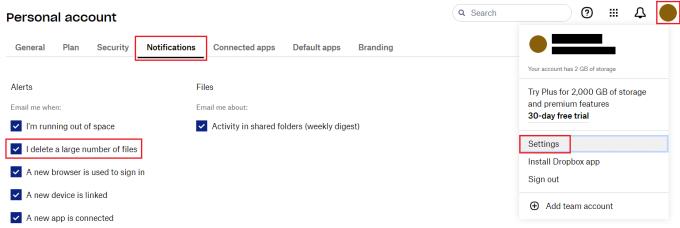
Зніміть прапорець у налаштуваннях сповіщень із написом «Я видаляю велику кількість файлів».
Більшість людей оцінять електронний лист із попередженням про те, що багато файлів було видалено з їхнього облікового запису Dropbox. Однак якщо ви отримуєте їх регулярно через те, як ви використовуєте Dropbox, вони можуть дратувати. Дотримуючись інструкцій у цьому посібнику, ви можете вимкнути сповіщення електронною поштою про масштабне видалення файлів із Dropbox.
Не вистачає місця на Dropbox? Перегляньте ці поради, щоб отримати більше вільного місця для зберігання.
Якщо значок Dropbox відсутній в Office 365, від’єднайте свій обліковий запис від комп’ютера, а потім знову зв’яжіть його.
Втомилися отримувати електронні листи з низьким обсягом пам’яті на Dropbox? Подивіться, як ви можете їх вимкнути.
Щоб вирішити проблеми з попереднім переглядом Dropbox, переконайтеся, що платформа підтримує тип файлу, а файл, який ви намагаєтеся попередньо переглянути, не захищений паролем.
Якщо Dropox.com не завантажується, оновіть свій браузер, очистіть кеш, вимкніть усі розширення та відкрийте нову вкладку в режимі анонімного перегляду.
Якщо Dropbox не може знайти та завантажити нові фотографії з вашого iPhone, переконайтеся, що у вас найновіші версії додатків iOS і Dropbox.
Надайте своєму обліковому запису Dropbox додатковий рівень безпеки. Подивіться, як увімкнути блокування паролем.
Розкажіть Dropbox, що ви відчуваєте. Подивіться, як ви можете надіслати відгук, щоб служба покращилася, і дізнайтеся, що відчувають їхні клієнти.
Ви переїхали? У цьому випадку подивіться, як використовувати інший часовий пояс у Dropbox.
Налаштуйте свій досвід роботи, змусивши Dropbox відкривати потрібні вам офісні програми так, як вам потрібно їх відкривати.
Якщо електронні листи про активність папки Dropbox не потрібні, ось кроки, які потрібно виконати, щоб вимкнути його.
Для роботи з іншими потрібно надати доступ до файлів. Дізнайтеся, як ви можете попросити когось завантажити файл у Dropbox.
Хочете отримати максимум від Dropbox? Ось як ви можете отримати інформаційний бюлетень про нові функції, щоб залишатися в курсі останніх.
Деякі сповіщення про вхід у Dropbox не потрібні. Ось як їх вимкнути.
Якщо ви не можете створити посилання на Dropbox, у вашому обліковому записі може бути активна заборона на обмін. Очистіть кеш браузера та перевірте результати.
Подивіться, скільки місця у вашому обліковому записі Dropbox, щоб дізнатися, скільки ще файлів ви можете завантажити. Ось як ви можете це зробити.
Стандартна письмова структура дат має незначні відмінності між культурами по всьому світу. Ці відмінності можуть викликати непорозуміння, коли
Дізнайтеся, які альтернативи у вас є, якщо ви не можете надіслати вкладення електронної пошти, оскільки файл завеликий.
Дізнайтеся, як хтось потрапив до вашого облікового запису Dropbox, і подивіться, які пристрої та браузери мають доступ до вашого облікового запису.
Вам достатньо Dropbox? Ось як ви можете назавжди стерти свій обліковий запис.
Дізнайтеся, як ефективно заблокувати чи розблокувати користувачів на LinkedIn з нашими зрозумілими інструкціями.
Дізнайтеся, як приховати свою активність на Facebook, щоб інші не бачили, за ким ви стежите. Відкрийте налаштування конфіденційності та захистіть свою інформацію.
Дізнайтеся, як приховати своє прізвище у Facebook за допомогою налаштувань мови та конфіденційності для збереження вашої анонімності.
Дізнайтеся, як вирішити проблему «Відео на Facebook не відтворюється» за допомогою 12 перевірених методів.
Дізнайтеся, як додати фігури в Google Docs за допомогою Google Drawings, зображень та таблиць. Використовуйте ці методи для покращення ваших документів.
Google Таблиці є чудовою альтернативою дорогим програмам для підвищення продуктивності, як-от Excel. Наш посібник допоможе вам легко видалити лінії сітки з Google Таблиць.
Дізнайтеся, чому YouTube не зберігає вашу історію переглядів і як можна це виправити. Вимкніть блокувальник реклами та перевірте інші рішення для відновлення історії.
Дізнайтеся, як налаштувати дзеркальне відображення веб-камери в Zoom для природного вигляду вашого відео під час дзвінків.
У Twitter у вас є два способи ідентифікувати себе: за допомогою ідентифікатора Twitter і відображуваного імені. Дізнайтеся, як правильно змінити ці дані для кращого використання Twitter.
Якщо ваша PlayStation 5 перегрівається, дізнайтеся 6 ефективних способів охолодження для запобігання пошкодженням.




























